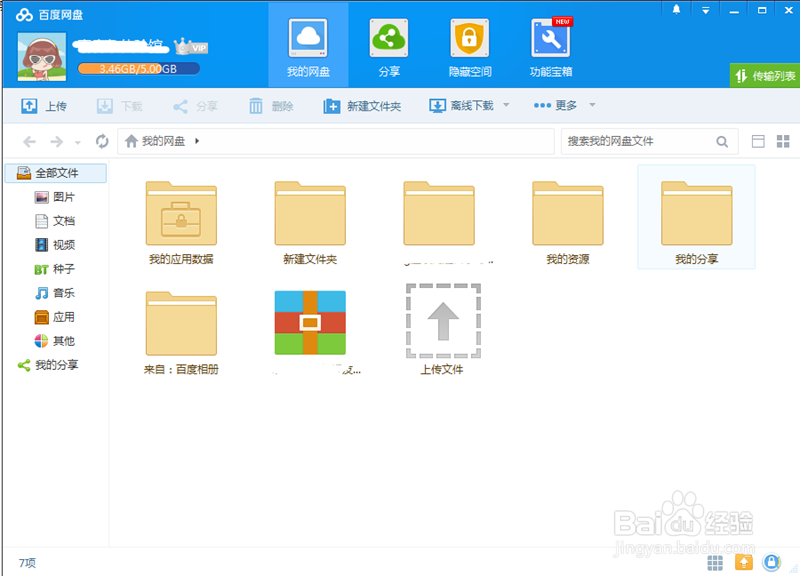1、打开百度首页,看到【登陆】点击进入输入账号和密码登陆百度账号。
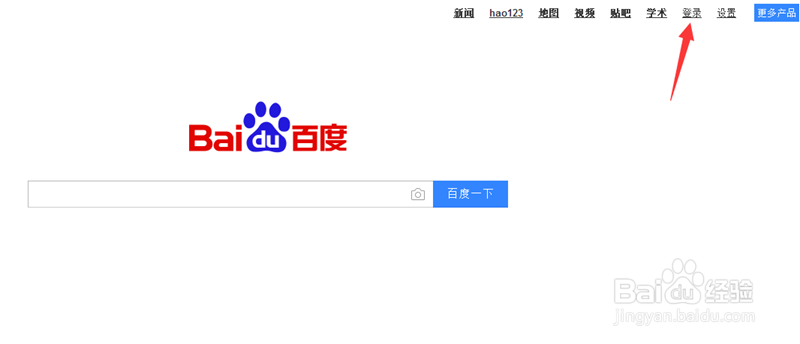
2、进入【个人中心】之后,可以看到【工具】中的云盘。选择【云盘】

3、进入云盘之后,可以看我自己百度账号上存在百度云里的资料,然后在右侧上方【客户端下载】,点击进入下载。
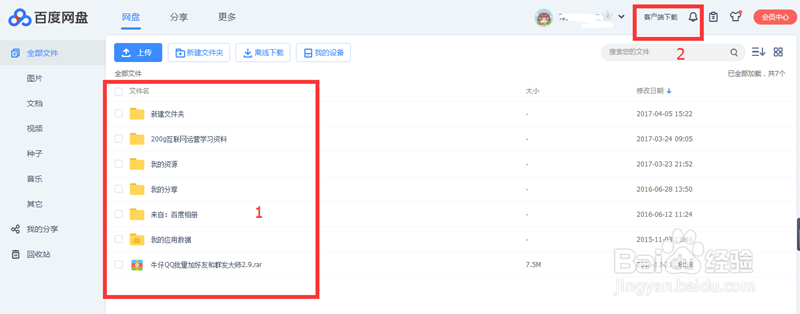
4、进入到百度网盘界面,可以看到【百度网盘PC版】,可以选择下载PC版即可。
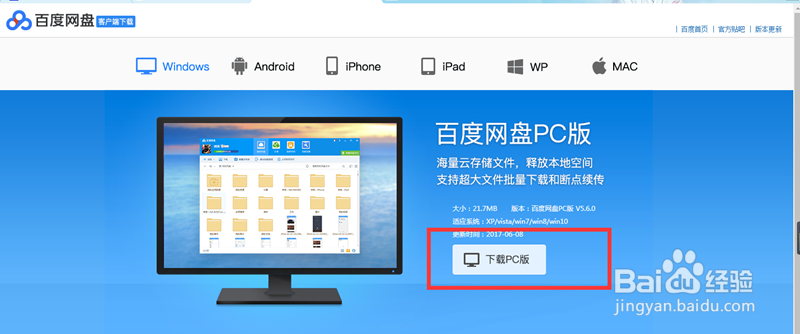
5、点击进入之后再新建下载任务,选择保存的位置,如图里的数字顺序看到在1到3选择保存路径,选择确定.
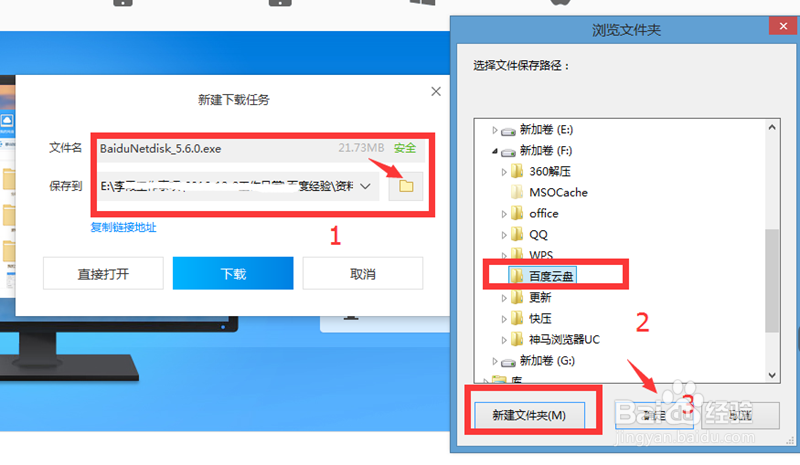
6、在保存路径里新建一个文件夹,输入百度云盘的名称。选择下载。

7、等下载好之后,可以在【下载管理器】看到刚刚自己下载好的【百度网盘PC版 V5.6.0】。然后选择打开文件夹
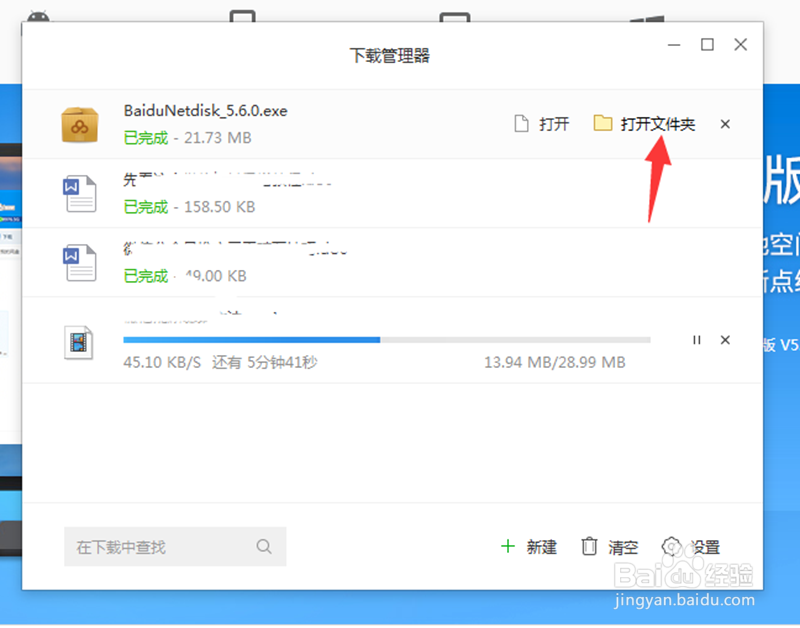
8、打开下载好之后的文件夹之后看到【百度网盘PC版 V5.6.0】双击之后选择【极速安装包】选择好安装位置之后,选择【确定】
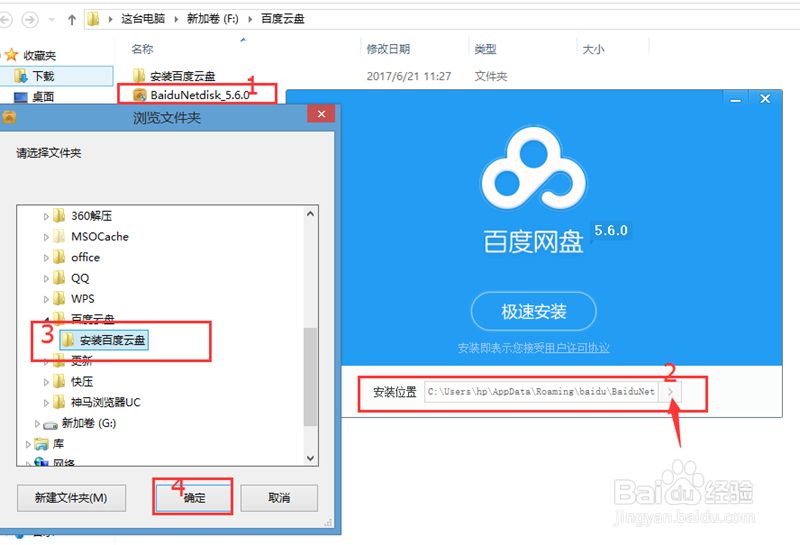
9、等【百度网盘PC版 V5.6.0】安装好之后可以直接登陆自己的百度网盘。就可以分享或者保存更多的资料。